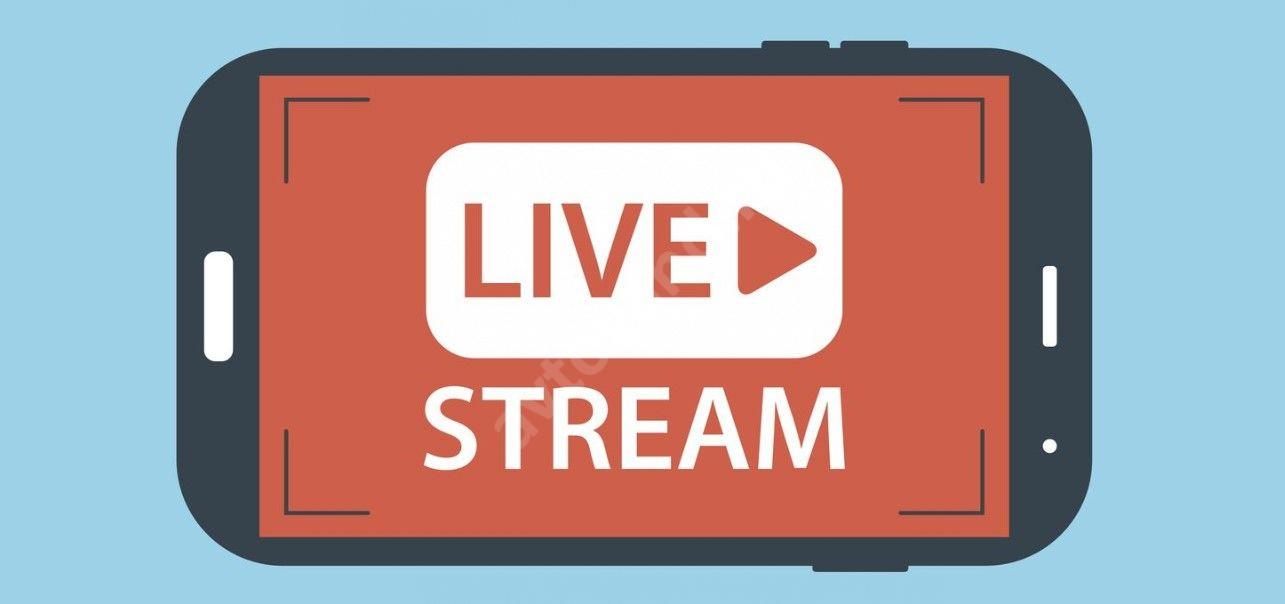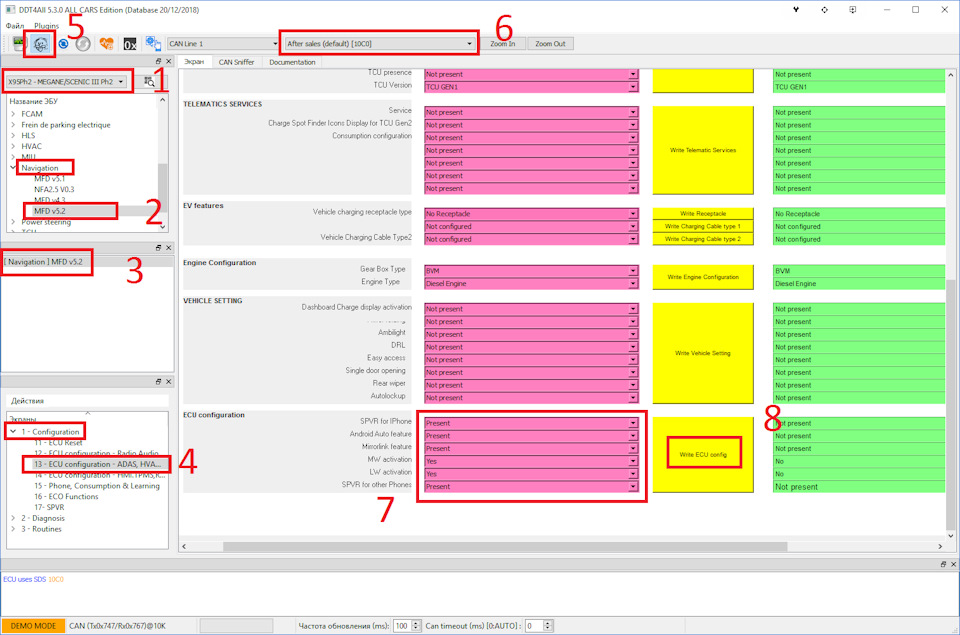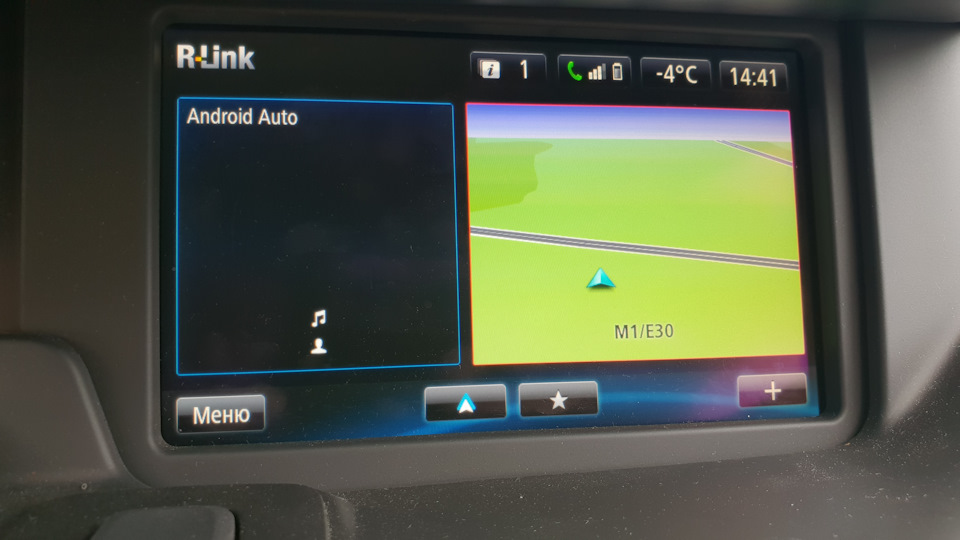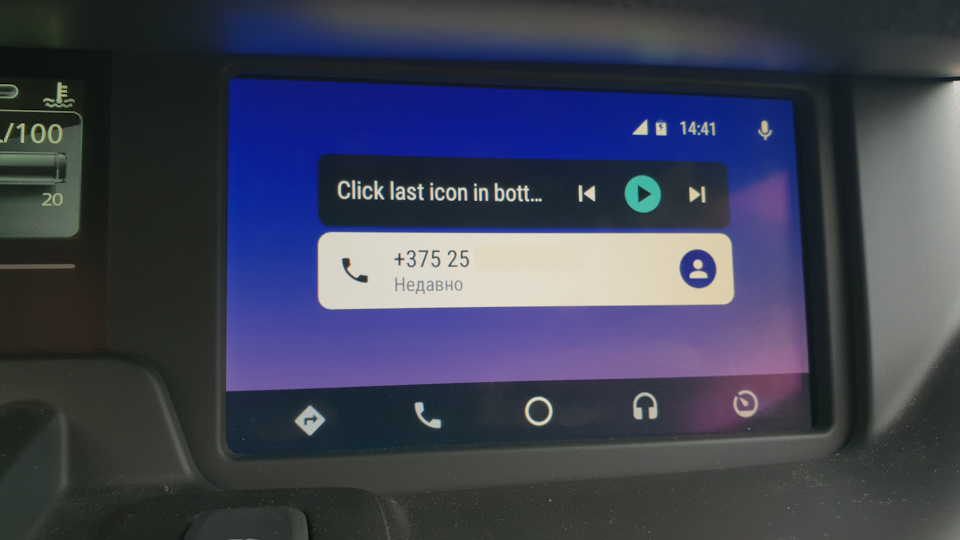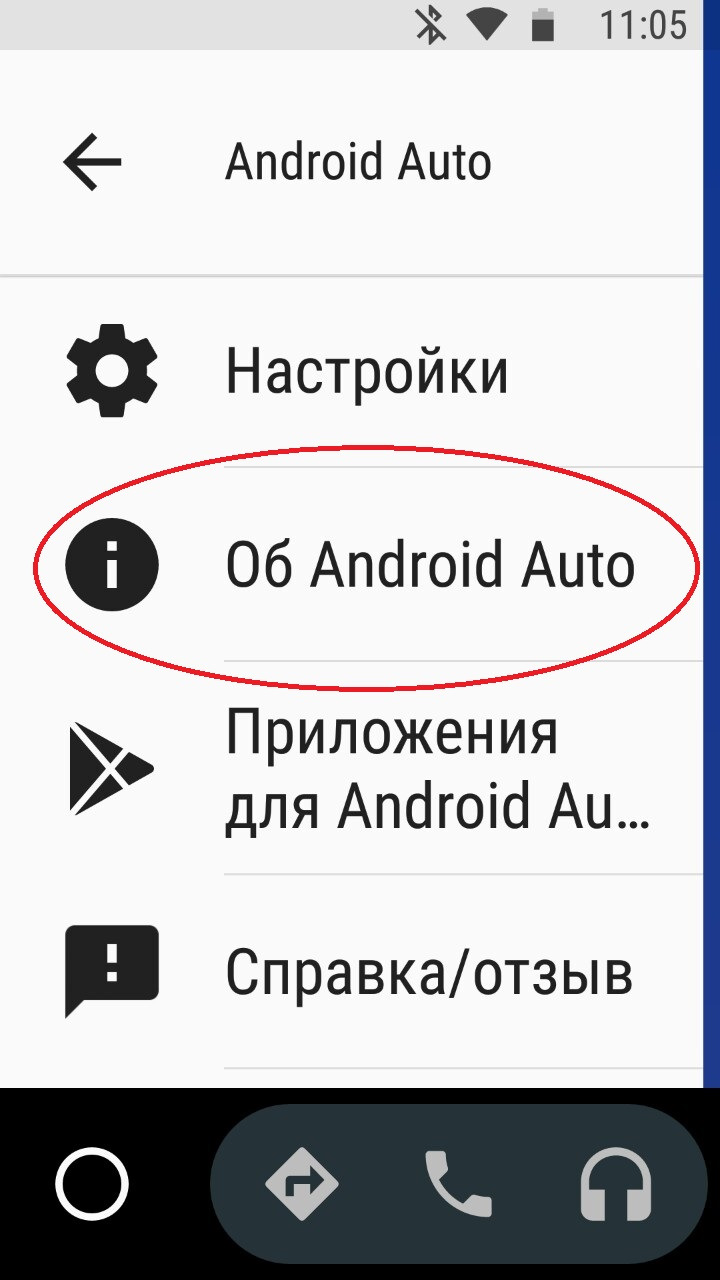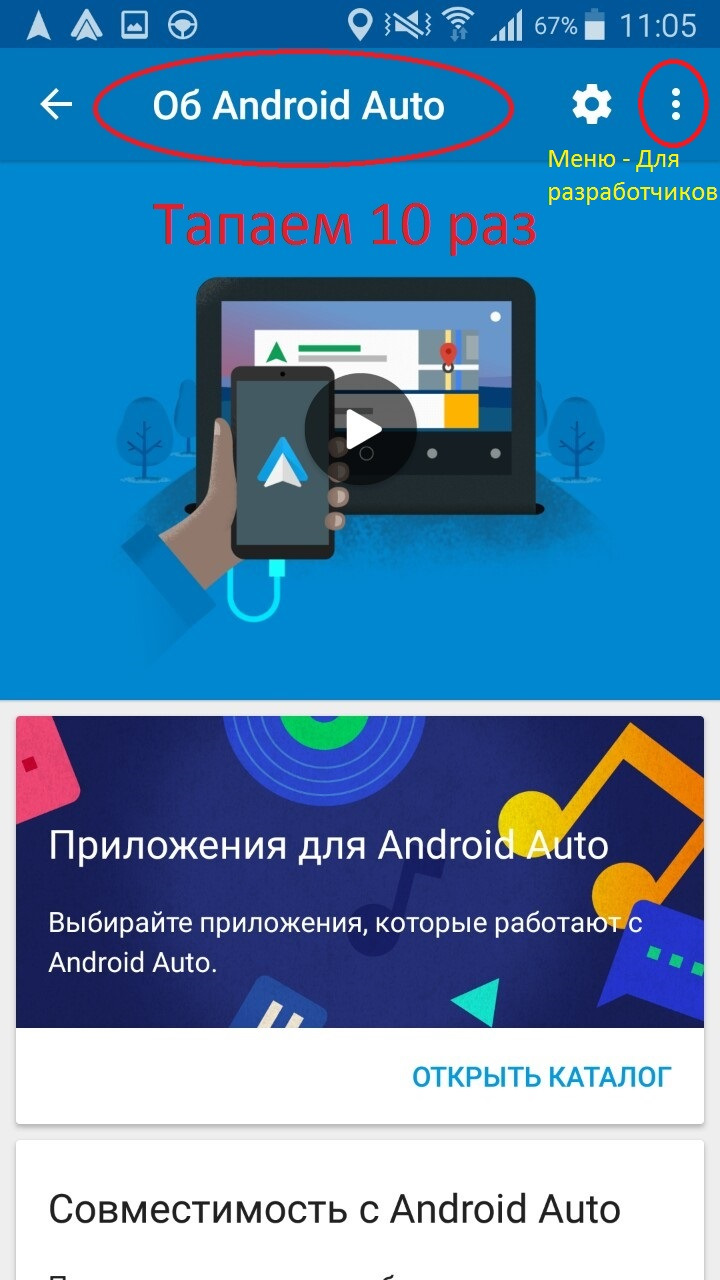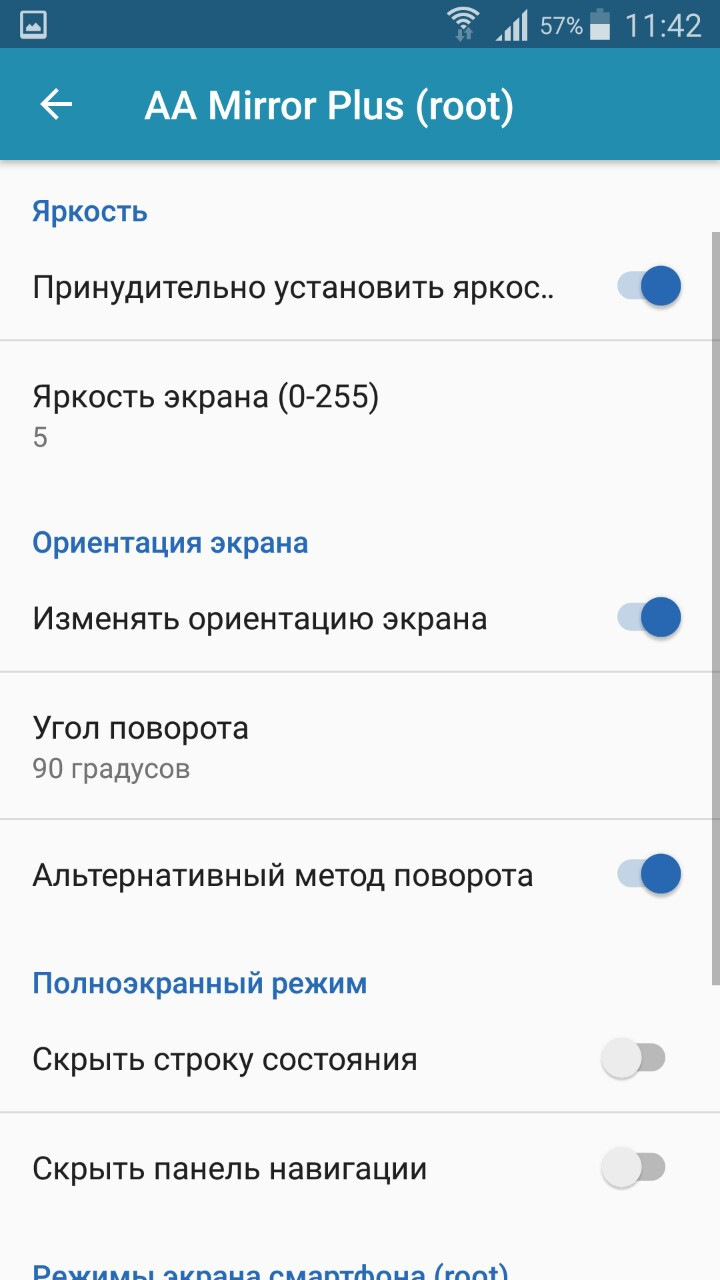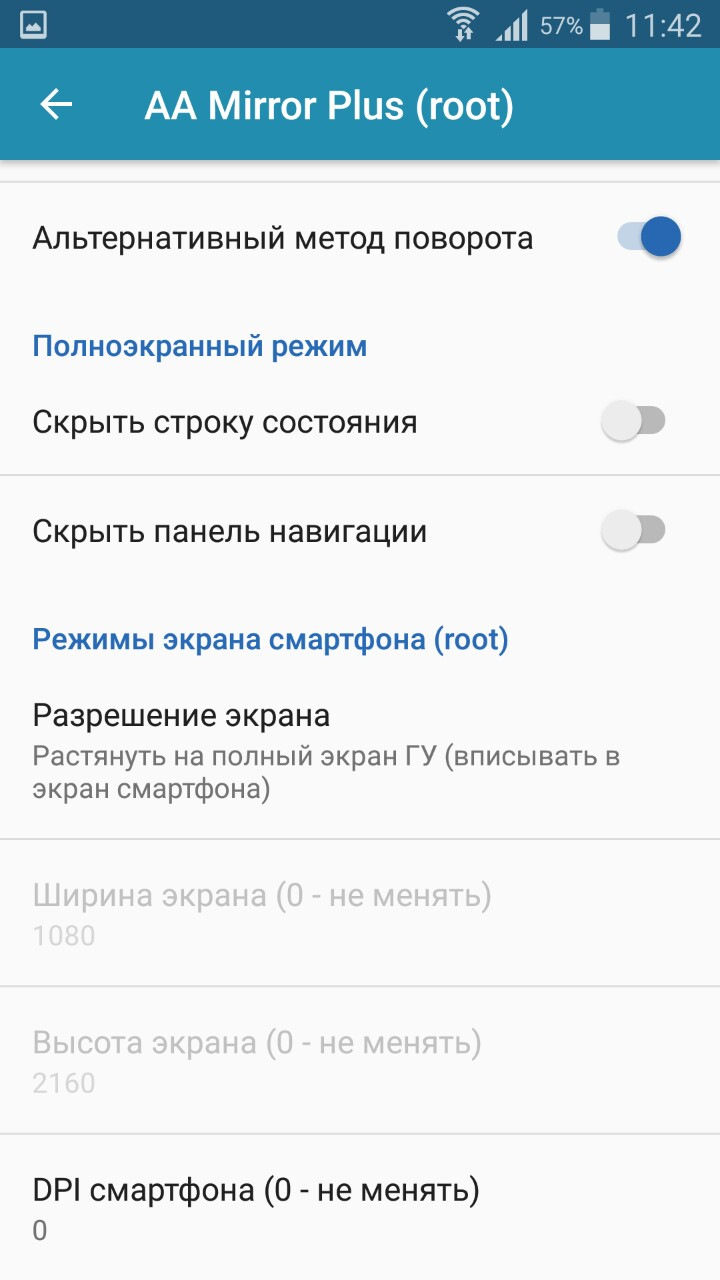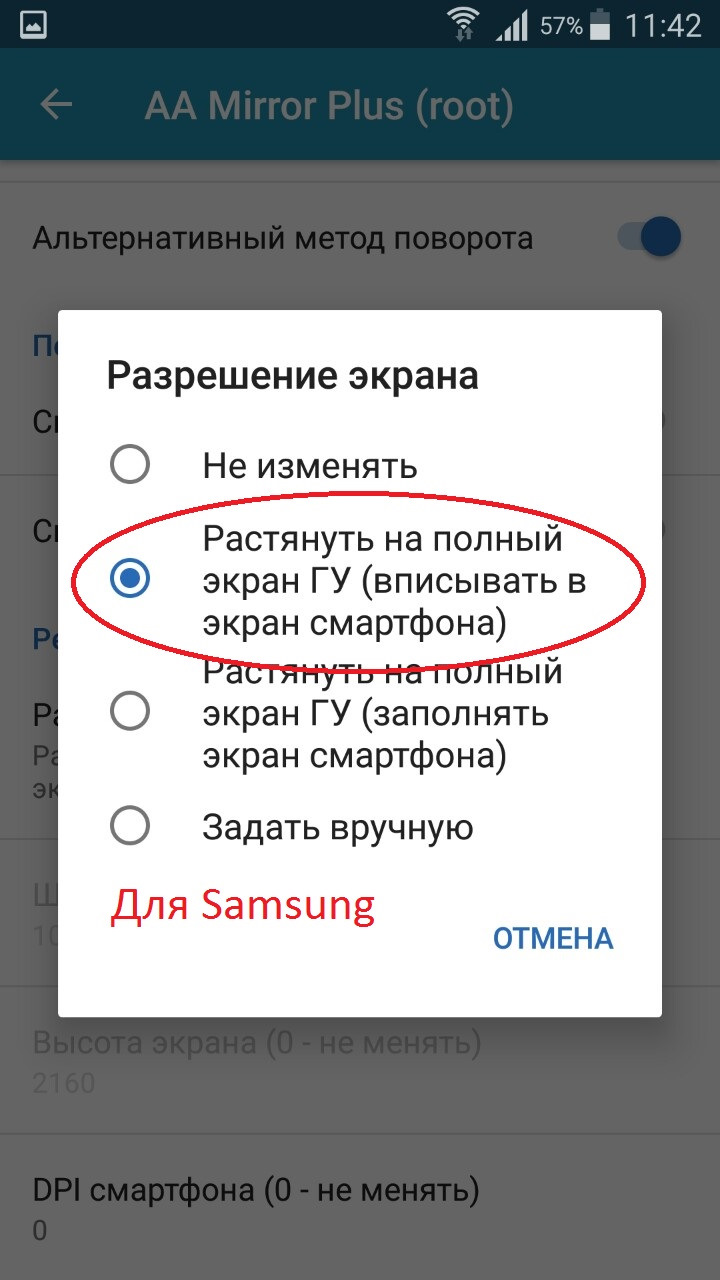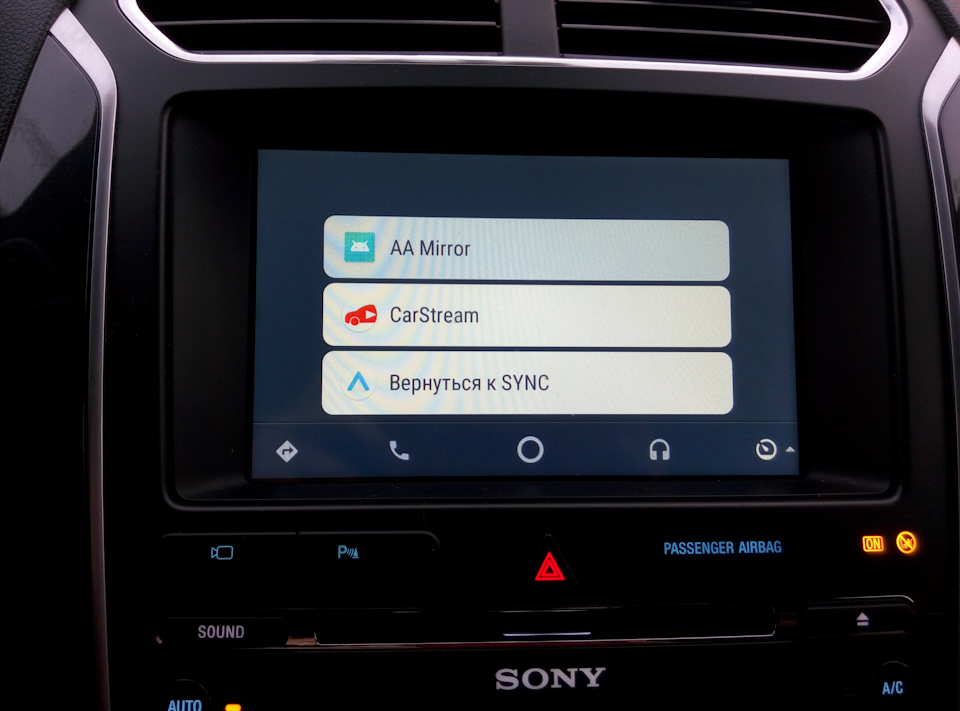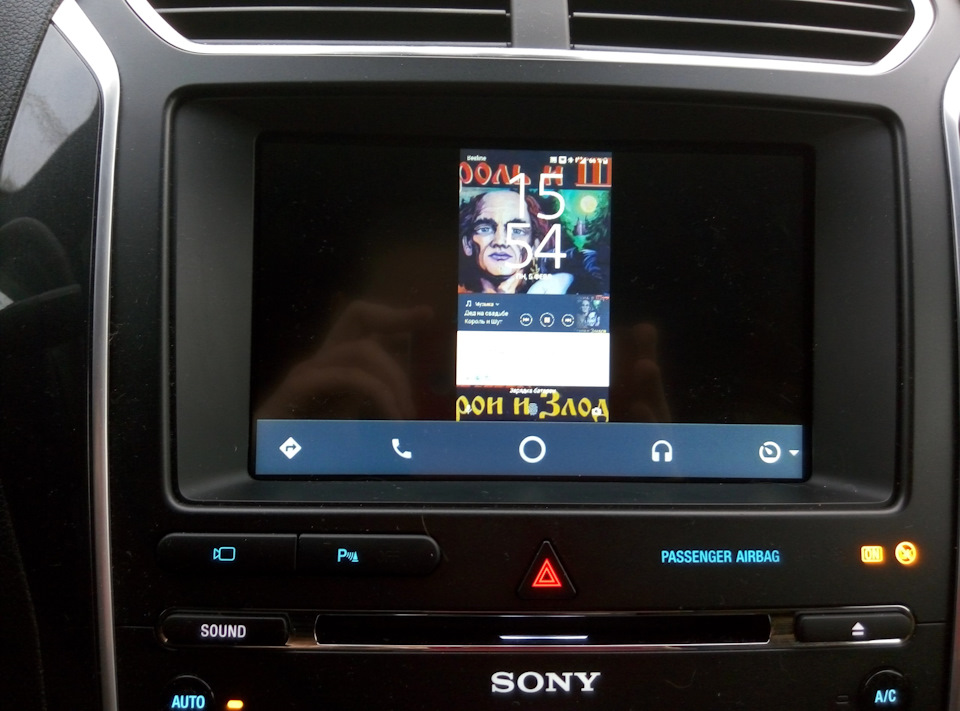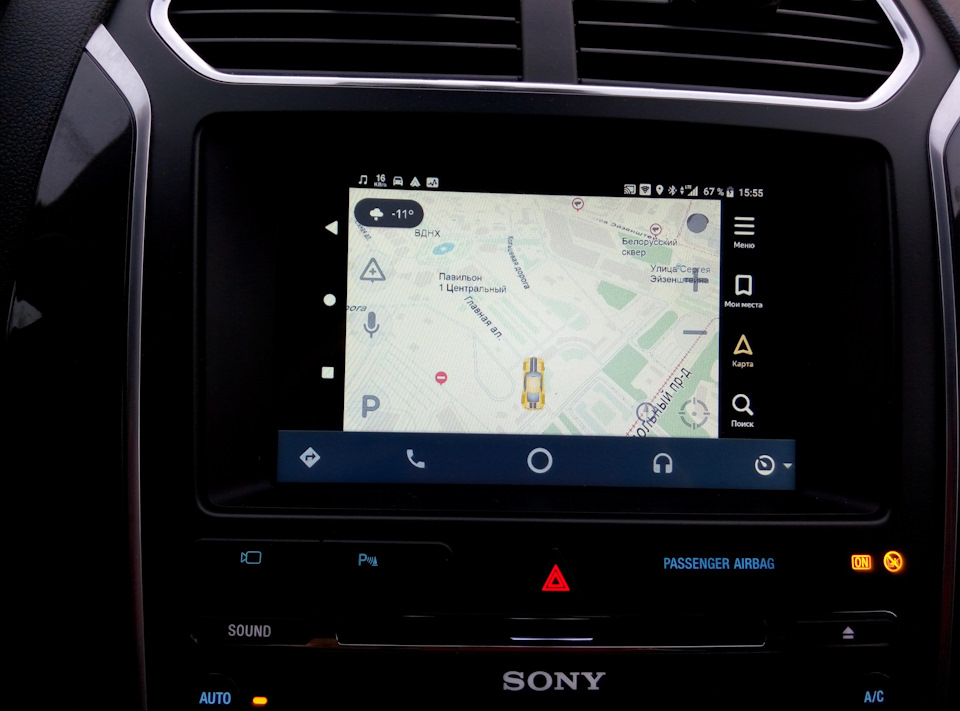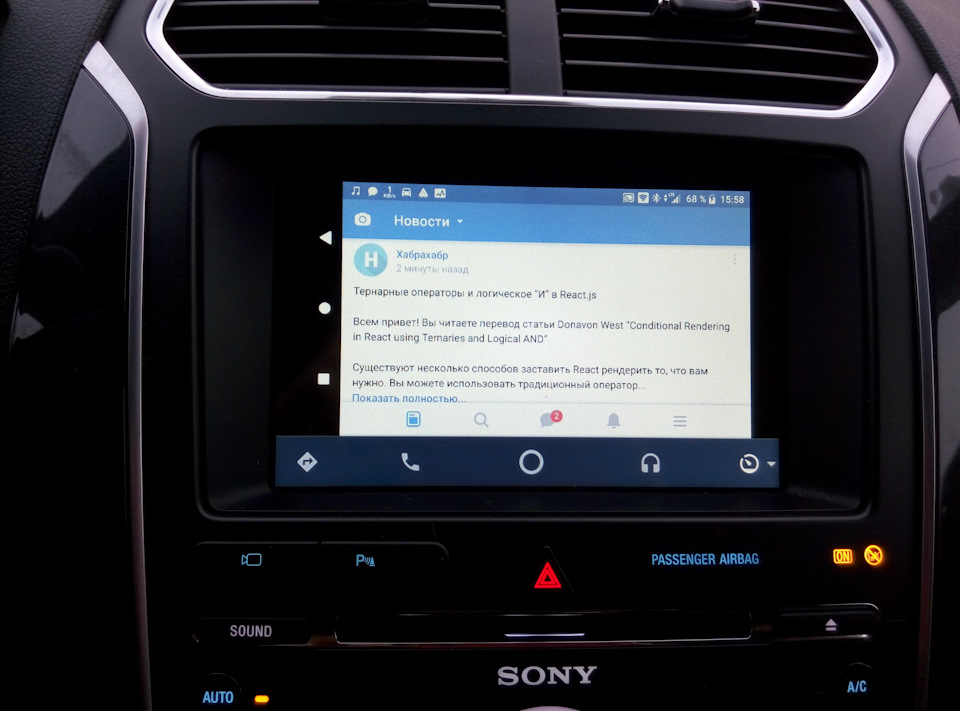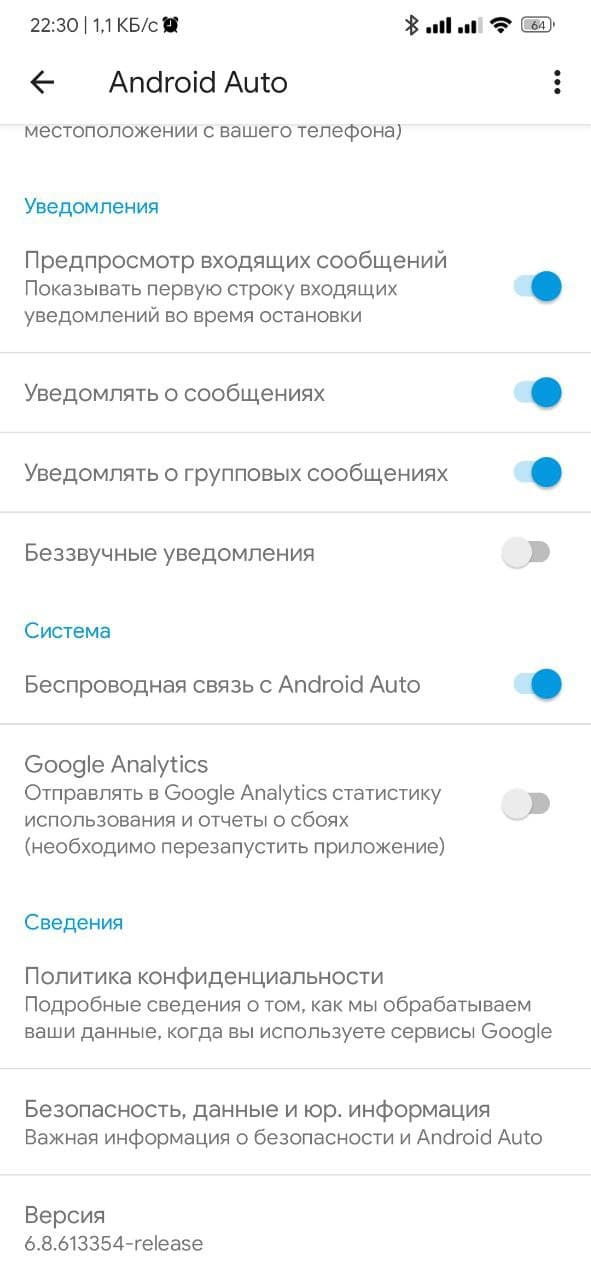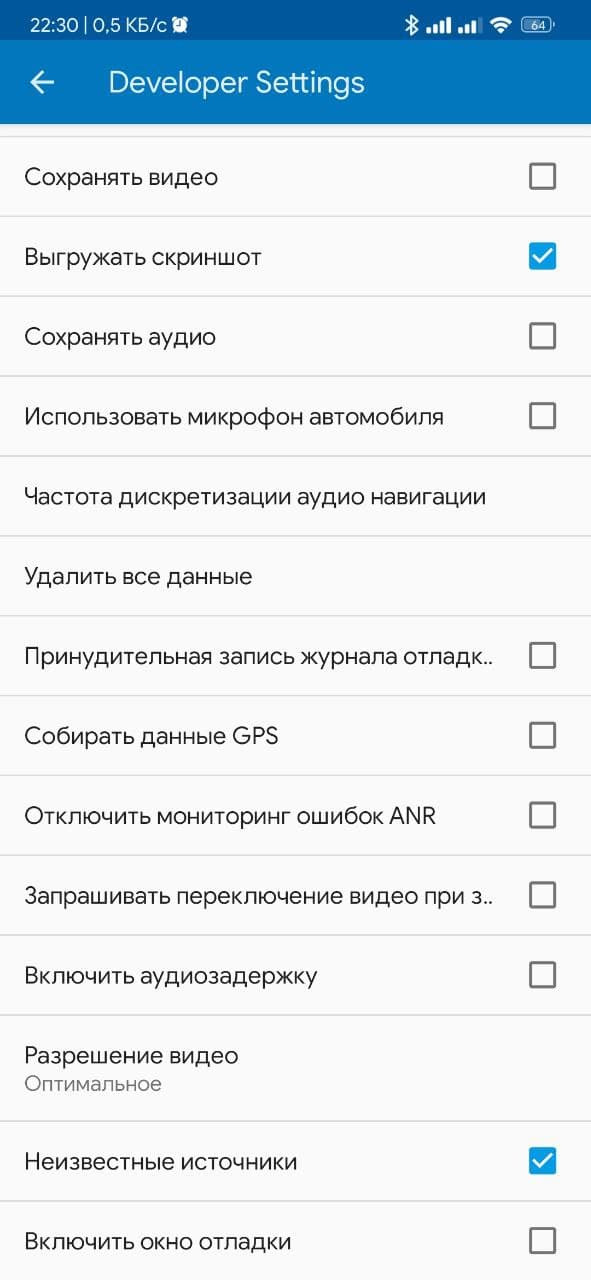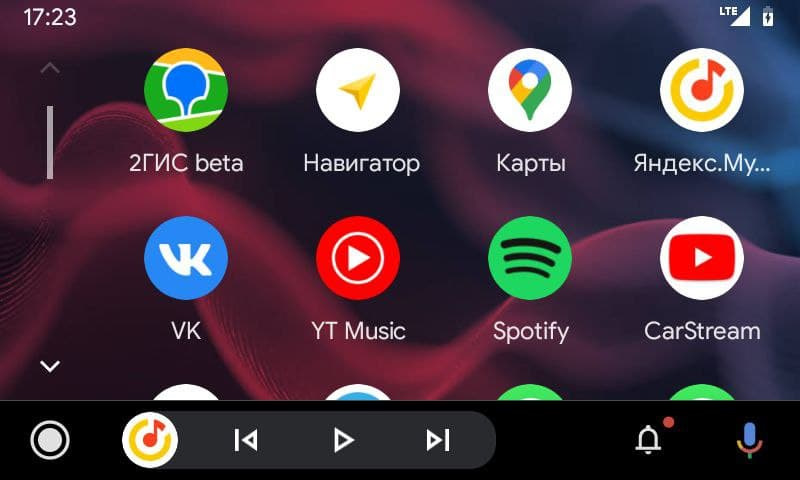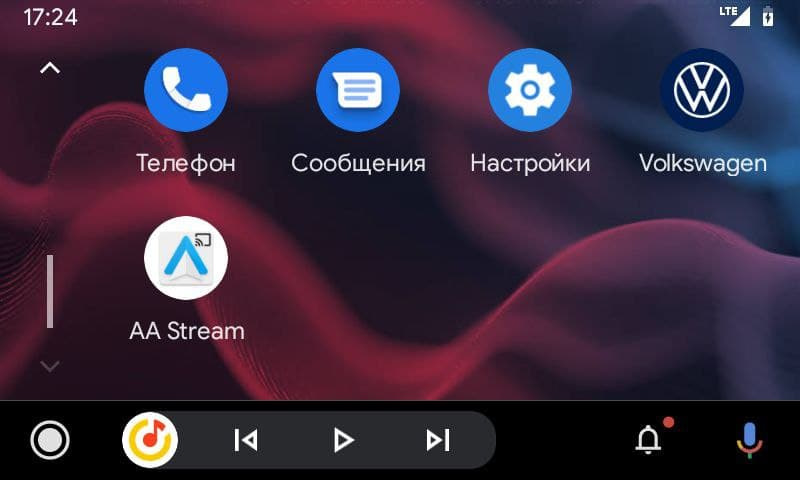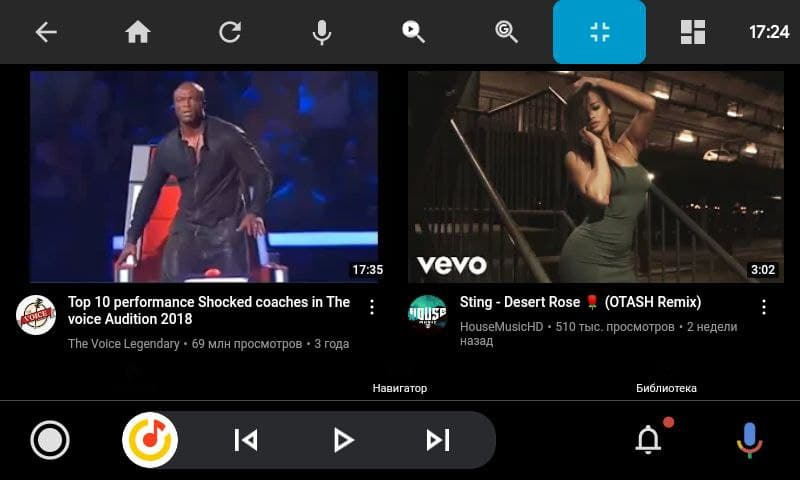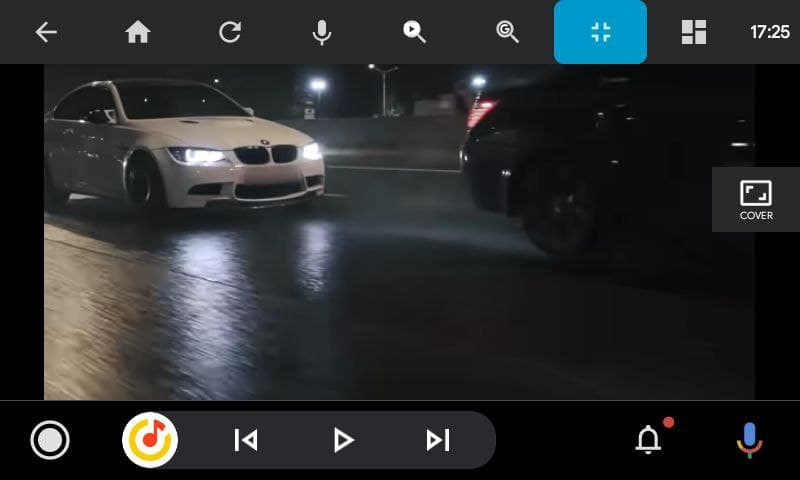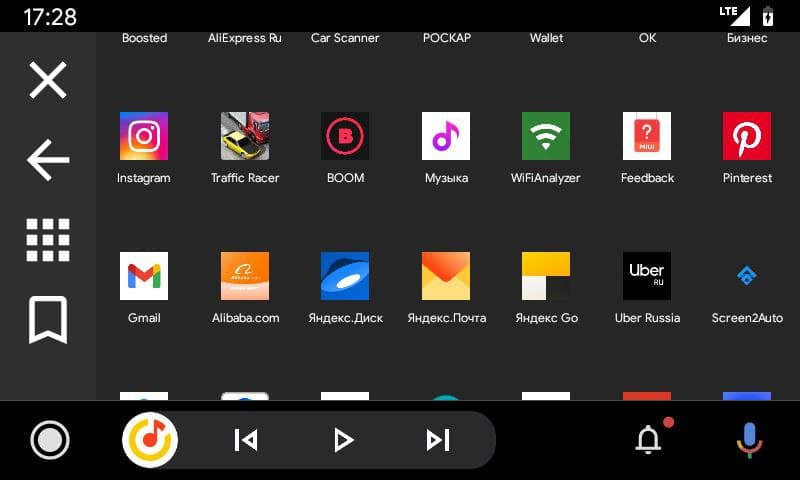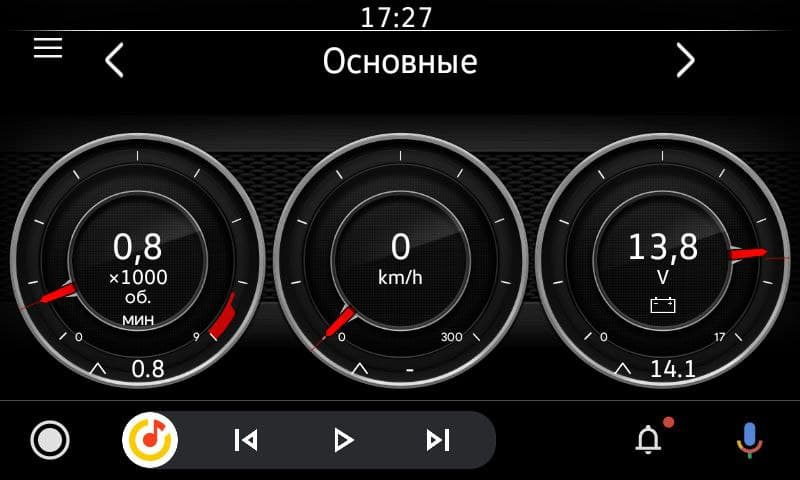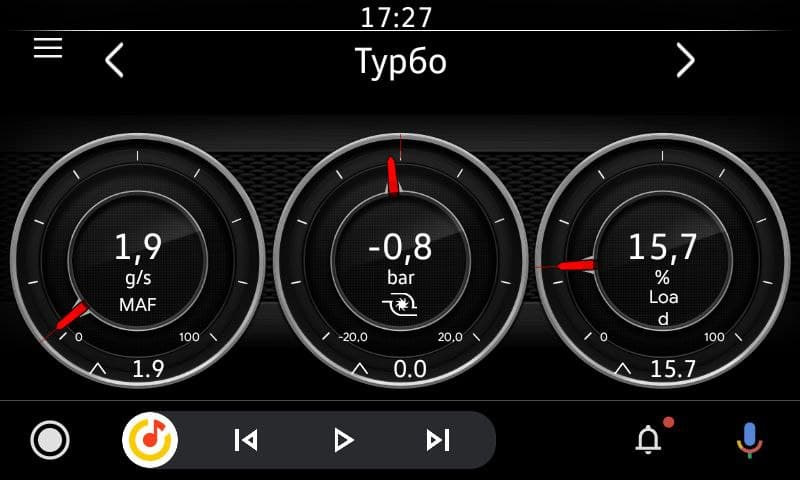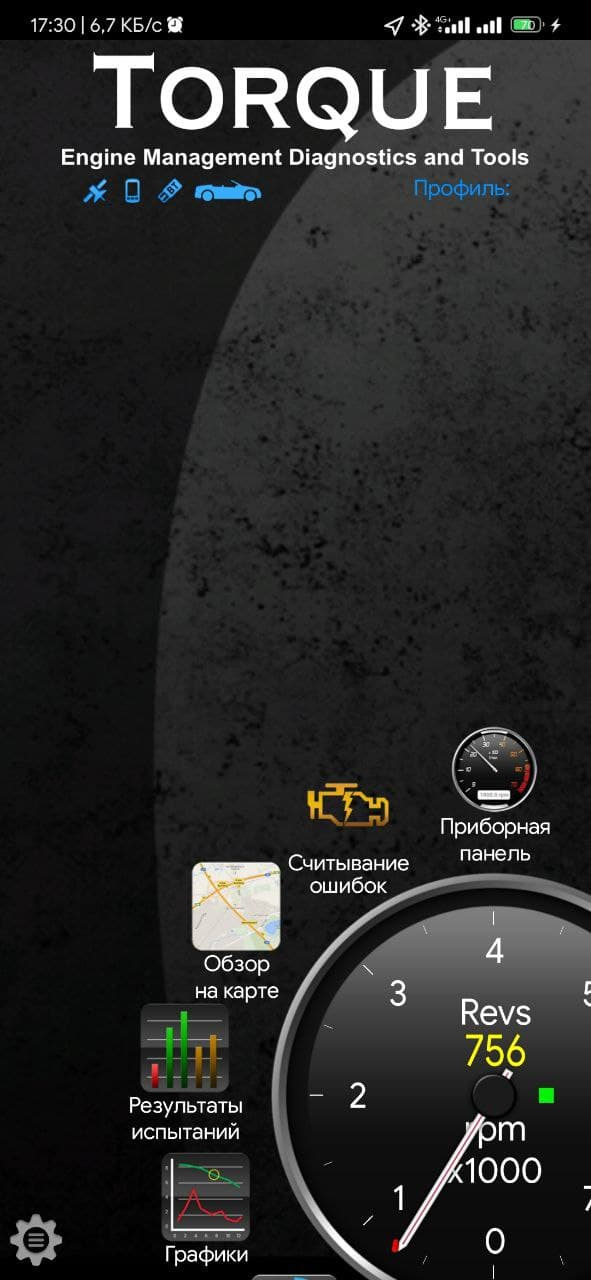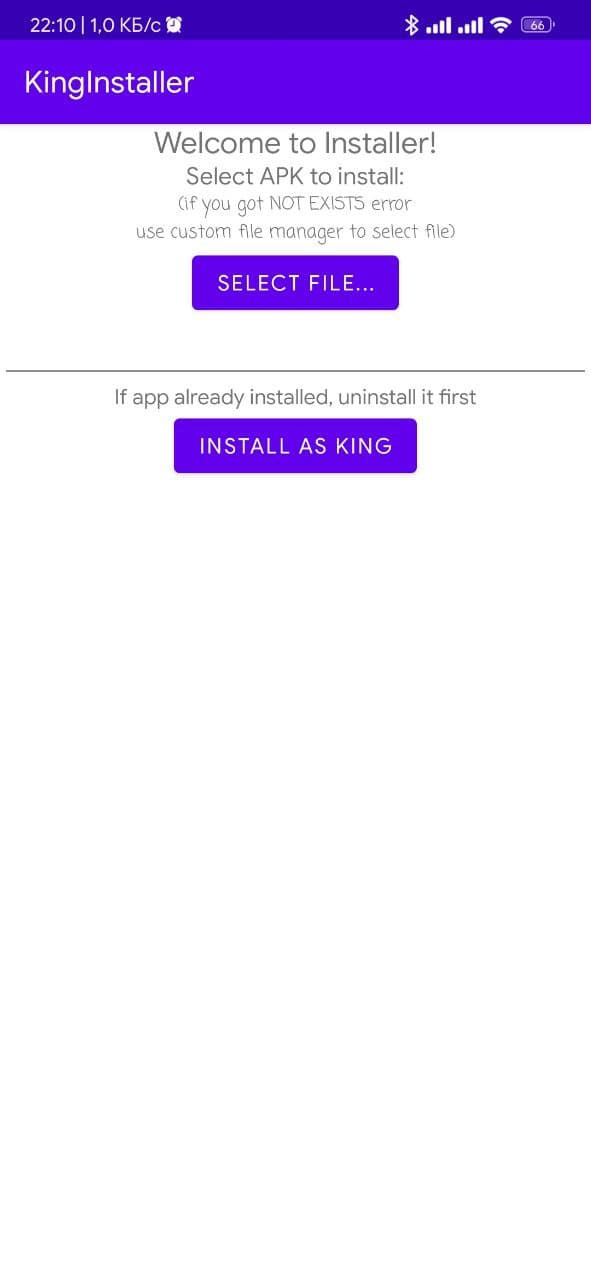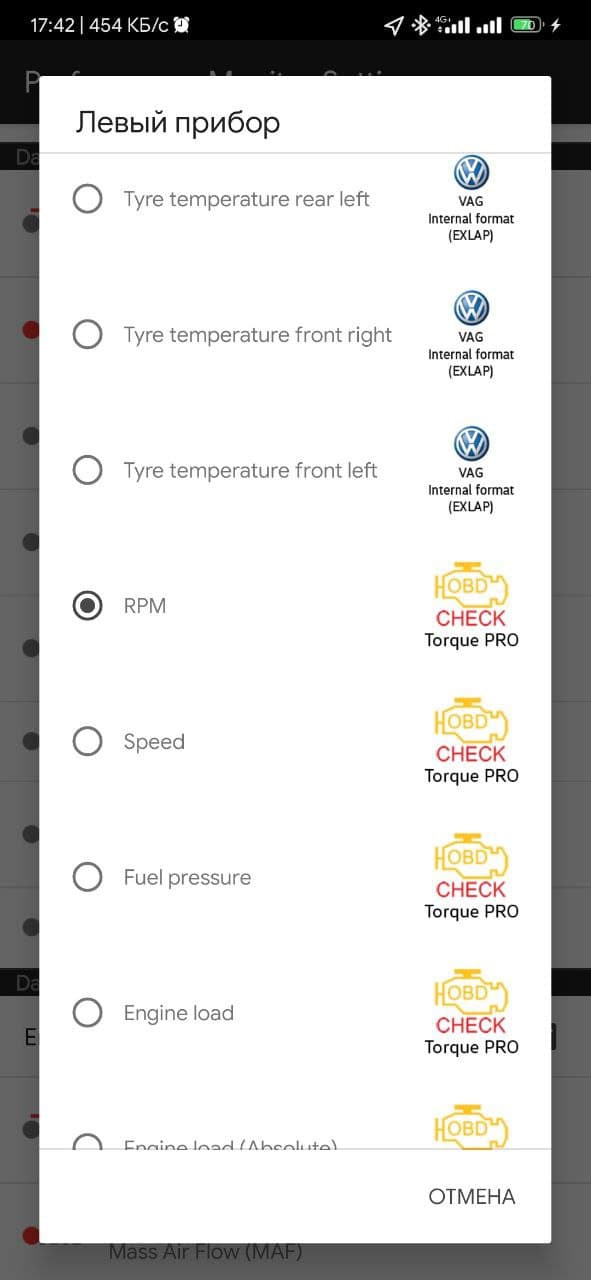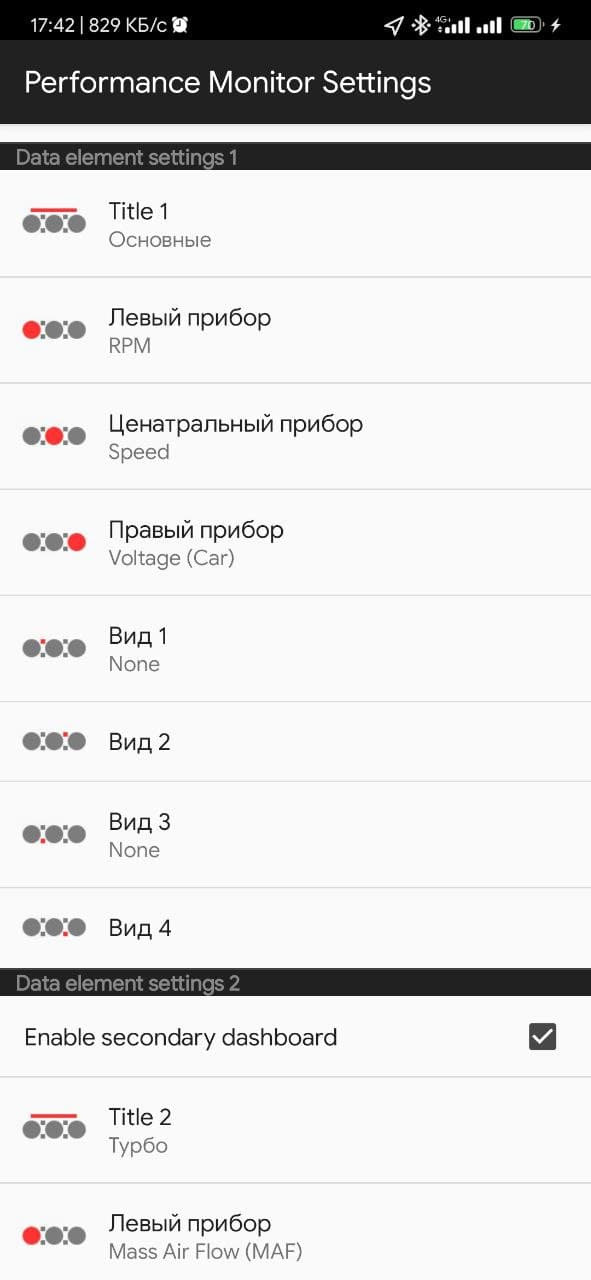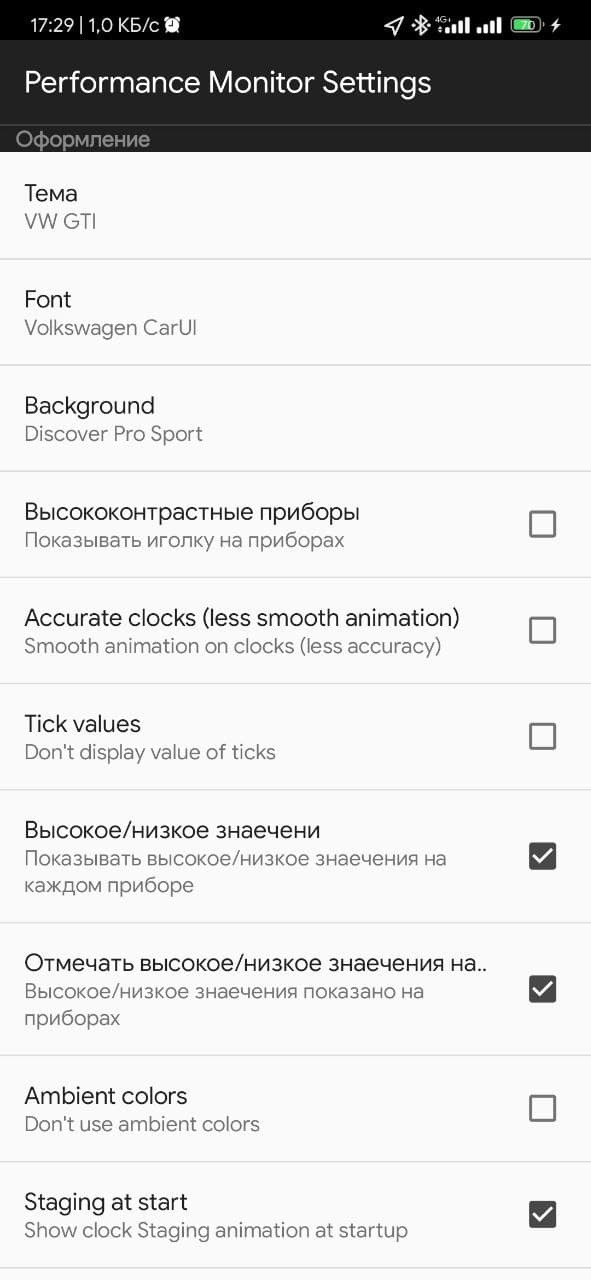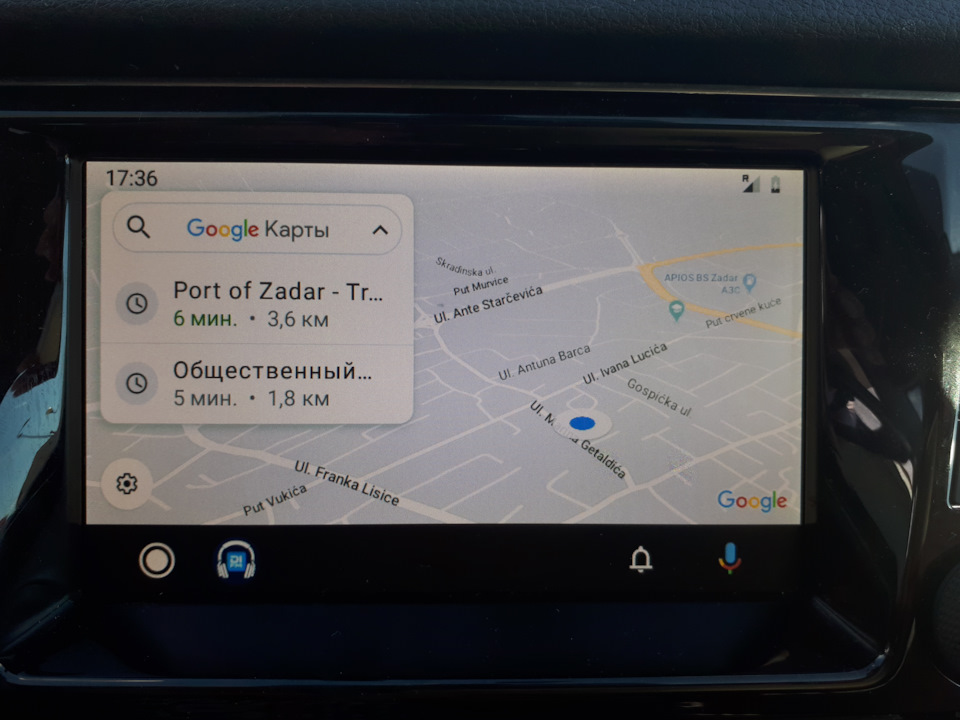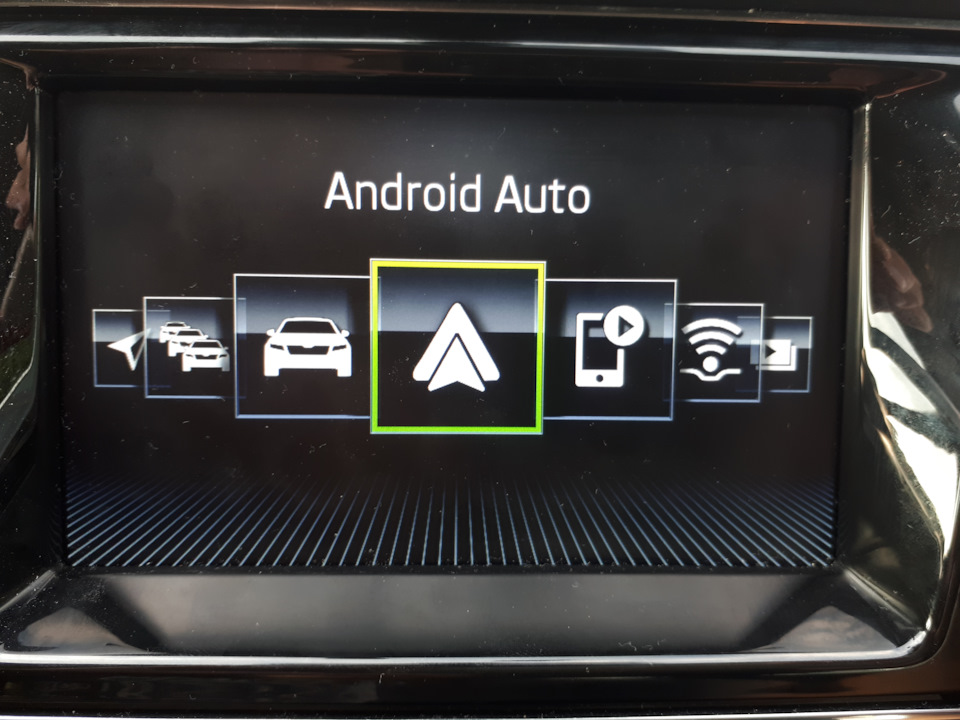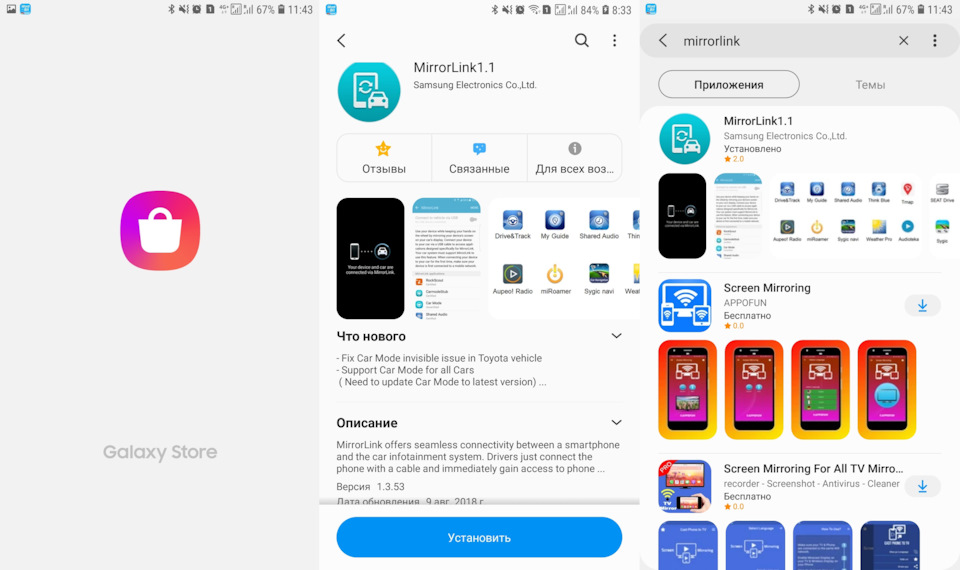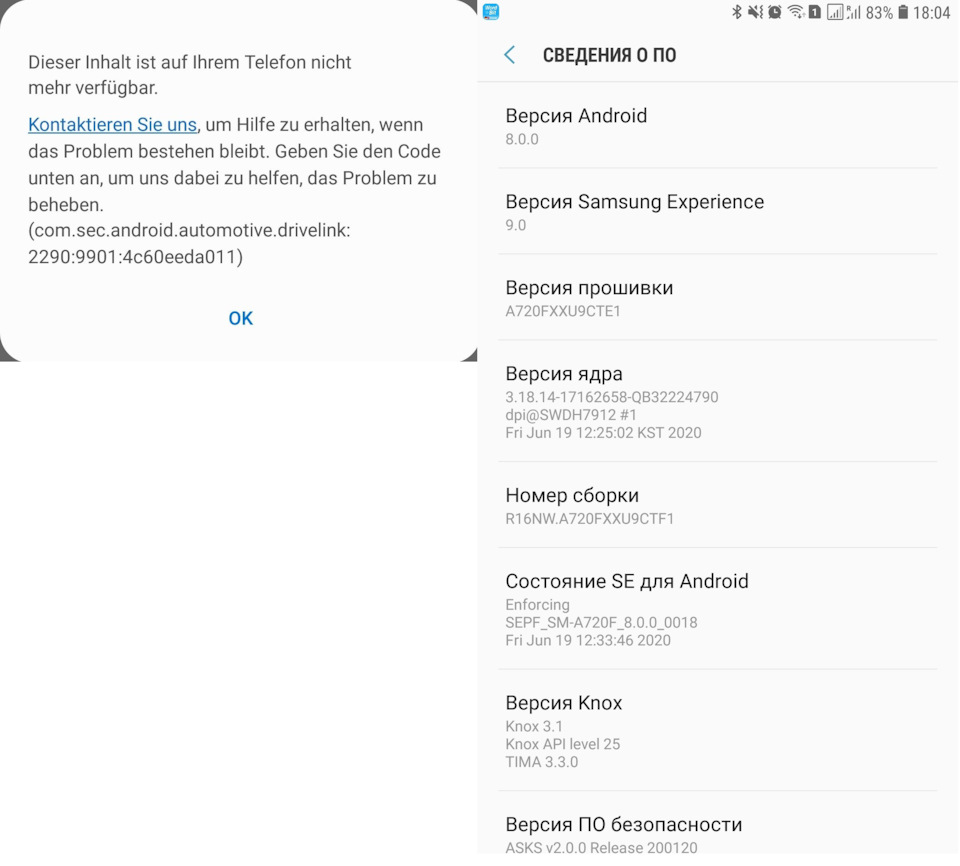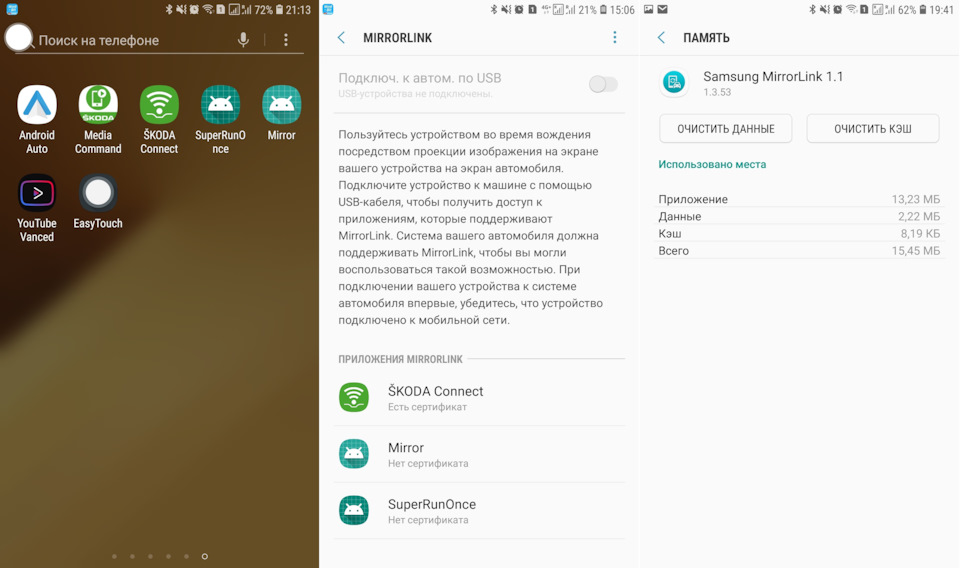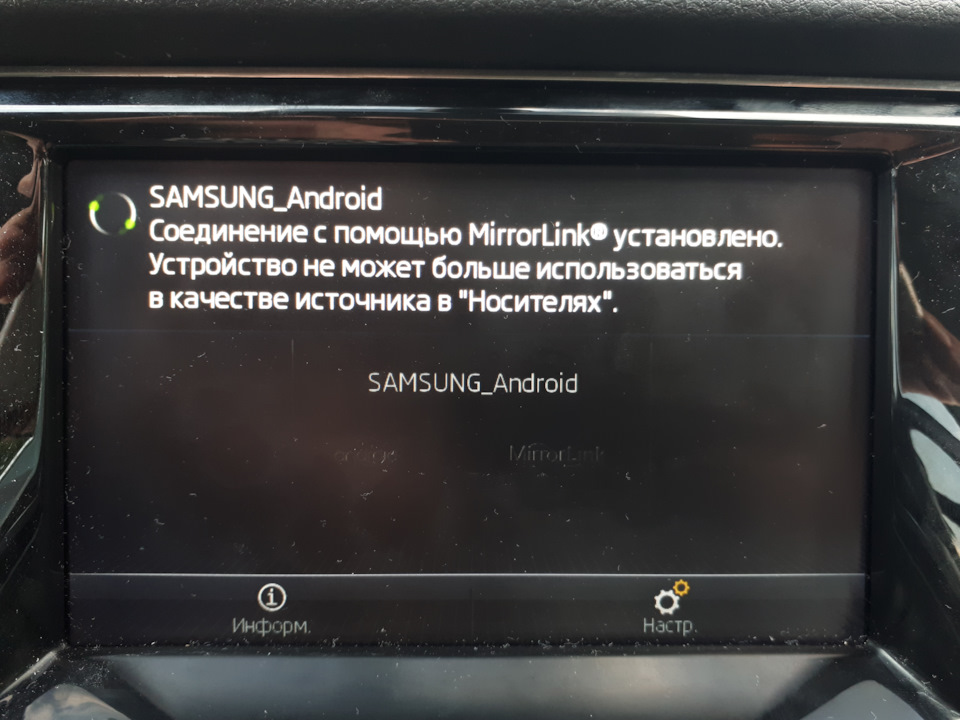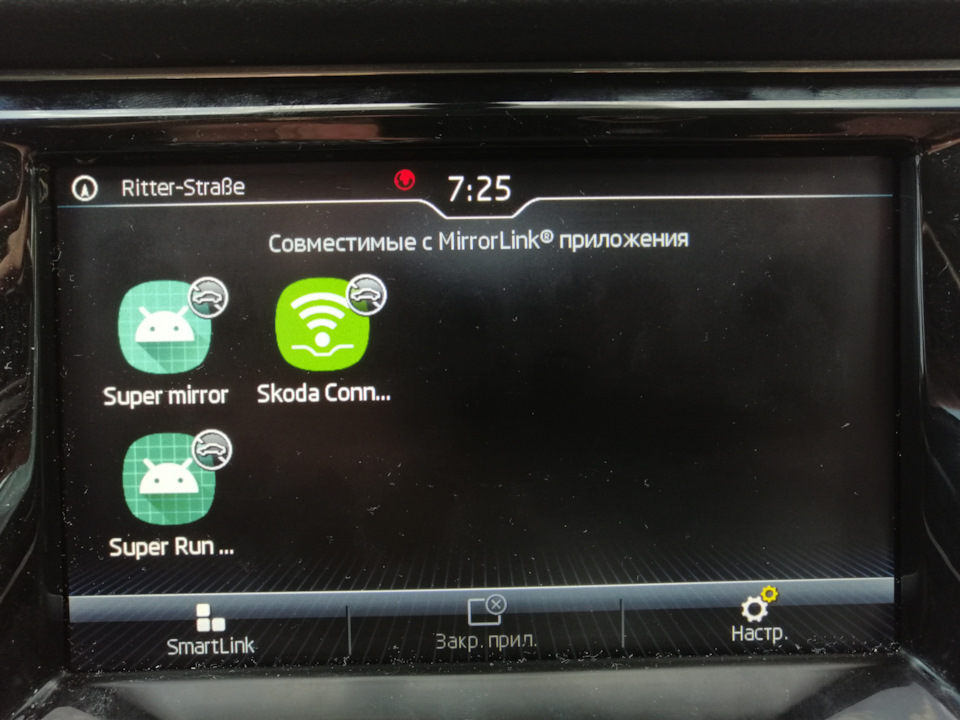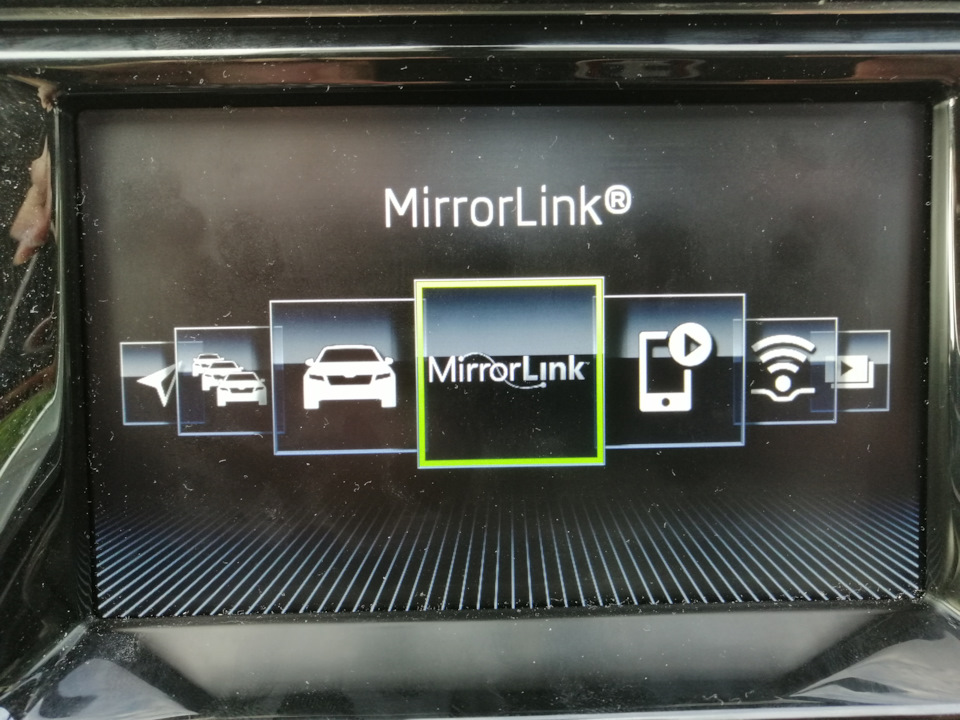Программа для зеркального отображения телефона на android в автомобиле
Как зазеркалить телефон на Андроид Авто и узнать всю правду
Многие автовладельцы спрашивают, как зазеркалить телефон на Андроид Авто и тем самым получить все возможности программы на магнитоле в машине. Сразу отметим, что для решения задачи потребуются права root и ряд дополнительных программ. Ниже приведем пошаговую инструкцию для лучшего понимания процесса.
Что потребуется
Перед тем как зазеркалить телефон на Android Auto, заранее подготовьтесь. Для выполнения работы вам потребуется:
Если все необходимое под рукой, можно зазеркалить телефон в авто. При этом следуйте приведенной выше инструкции.
Как зазеркалить смартфон на Android Auto
Теперь рассмотрим, как сделать зеркалирование смартфона с Андроид Авто. Работа состоит из нескольких этапов, поэтому рассмотрим каждый из них подробнее.
Обновитесь
Перед тем как зазеркалить мобильное устройство, удалите сторонний софт для Android Auto, если такие программы ранее были установлены. Обновите ПО через Гугл Плей при наличии новых версий.
Запустите Андроид Авто и настройте режим разработчика
Для зеркалирования Android Auto запустите программу, а далее настройте режим разработчика. Сделайте следующие шаги:

Если при установке программа сама спросит такое разрешение, дайте его. Это необходимо, чтобы успешно зазеркалить телефон в авто.
Установите AAMirror
Чтобы создать полное зеркало на Android Auto, установите AAMirror полную версию. Во время установки дайте софту необходимые разрешения в настройках Андроид. Также добавьте программу в исключения по оптимизации расхода аккумулятора мобильного устройства. В ином случае телефон будет отключать приложение при снижении уровня заряда батареи ниже 20%.
Установите AA Unlock
На следующем шаге поставьте AA Unlock, запустите программу и жмите на экране только одну кнопку Unlock. После этого дождитесь сообщения, которое свидетельствует об успешном прохождении всех манипуляций. Как только работа завершена, перезапустите девайс. Помните, что для инсталляции AA Unlock нужен права рут.
После выполнения указанных выше действий AA Unlock можно удалить, ведь его миссия завершена, а сам софт больше не потребуется.
Подключитесь и выполните завершающие настройки
Теперь приступайте непосредственно к созданию зеркала телефона с Android Auto на головном устройстве. Чтобы зазеркалить оборудование, сделайте следующие шаги:
После выполнения этих шагов вы сможете зазеркалить телефон в авто, и все должно работать в нормальном режиме.
Можно ли обойтись без прав рут
Чтобы дублировать экран Андроид Авто и получить возможность управлять приложениями через экран ГУ, необходимо зазеркалить устройство с правами суперпользователя. В ином случае управление будет происходить с дисплея мобильного устройства, что не всегда удобно.
Альтернативный вариант — поставьте на телефон YouTube Stream. В этом случае многие опции с нажатием на экран ГУ будут работать. При этом можно будет смотреть фильмы или ТВ-онлайн без получения прав суперпользователя.
Что в итоге: плюсы и минусы
Как видно из инструкции, создать зеркало на Android Auto — не такая легкая задача. Придется потратить немало времени на установку и настройку всех программ, а также получение прав суперпользователя. Нельзя забывать и о рисках для смартфона. Вот почему перед тем как зазеркалить девайс, внимательно разберитесь с настройками.
Если все сделано правильно, удается передать не только видео, но и звук. Последний дублируется через встроенные в автомобиле колонки. При этом можно параллельно слушать навигатор и магнитолу. Если получить права рут, функционал расширяется. При наличии такой возможности можно купить дешевый телефон и проводить эксперименты с его помощью.
При успешном завершении работ вам удается зазеркалить устройство и получить следующие плюсы:
Зная, как зазеркалить телефон на Андроид Авто, вы сможете принять решение — стоит ли заниматься такой работой. Помните, что такое действие несет риски для смартфона, поэтому лучше использовать старое устройство для тренировки. Что касается приложений, качайте их с проверенных источников, к примеру, 4PDA или GitHub. Если есть такая возможность, лучше использовать официальный способ подключения. Минус в том, что он доступен не для всех смартфонов.
Android Auto + AAMirror. Зеркалирование дисплея смартфона на экран штатной навигации
Очень давно хотел активировать себе Android Auto, да все руки не доходили спаять переходник.
Заказал, пока едет из поднебесной для переделки удлинитель can, посчастливилось и DunbI4 подарил старый ненужный самопальный переходник (правда для альф).
Ну ничего — распаиваем и перепиновываем как нам нужно.
Инфы по этой теме очень много.
По тексту буду вставлять ссылки на чужие БЖ со своими комментариями.
Итак, как перепиновать (можно сделать новый — нужны два разъема: OBD2-male и OBD2-female — соответственно, кан-папа и кан-мама и 4 проводка) переходник есть здесь у Андрея ( amokkspb ).
Оговорюсь сразу — для CAN-2 шины, под которую мы делаем переходник, необходимо всего 4 провода:
— 16 (мама) — 16 (папа) — +12
— 6 (мама) — 13 (папа) — CAN-h
— 14 (мама) — 12 (папа) — CAN-l
— 4+5 (мама) — 4+5 (папа) — Gnd
Предположим, все получилось.
Идем к машине, подключаем переходник, в него наш ЕЛМ (не важно — проводной или bluetooth — будут работать оба) и запускаем DDT4All (как скачать, установить и запустить здесь)
— Выбираем X95ph2 (1)
— Navigation — выбираем MFD v5.2 (2), открываем его пункты (3)
— В экранах — 1 — Configuration — 13 — ECU Configuration ADAS, HVAC, TCU, Telematics, EV, Engiine, Vehicle & ECU (4)
— Включаем режим эксперта (5)
— Проверяем, чтоб стояло «After sales» (6)
— Меняем параметры как на картинке (7):
* SPVR for iPhone: Present (для голосовых команд SIRI)
* Android Auto feature: Present (собственно, андроид-авто)
* Mirror Link feature: Present (mirror link — отображене дисплея телефона на экране навигации — поддерживают не все телефоны)
* MW activation: Present (Если хотите выключить радиодиапазон MW — ставим Not Present)
* LW activation: Present (Если хотите выключить радиодиапазон LW — ставим Not Present)
* SPVR for others Phones: Present (другие голосовые помощники, например, Google Voice Assistant).
— Нажимаем кнопку «Write ECU config» (8)
Все. Конфигурация применилась.
Для перезагрузки навигации, 5 раз быстро нажимаем кнопку «Home» джойстика на подлокотнике.
После перезагрузки навигации, идем в меню настроек навигации — настройки системы. В случае удачной конфигурации, видим новый пункт «Зеркалирование смартфона» — значит у нас все получилось.
Далее, необходимо установить Android Auto на телефон.
Свежая версия будет здесь
Я устанавливал версию 3.9.5850.
При успешной установке на телефон и подключении телефона USB-кабелем (с установленным приложением Android Auto), вы увидите стрелку внизу дисплея (приложение может запуститься не с первого раза — у меня со второго запустилось, но потом запускалось всегда).
При входе видим примерно следующую картину
На этом, пост об Android Auto закончен.
Сам Android Auto предлагает установить из маркета совместимые приложения для отображения на дисплее навигации (например, гугл-карты, всяческие музыкальные и радиоплейеры) — лично для меня ничего ценного.
MirrorLink же моим телефоном не поддерживался, поэтому…
Поэтому, идем дальше.
Хочу отображение дисплея смартфона на дисплей навигации — ибо, это очень хорошие расширенные возможности для штатного дисплея (пусть и со шнурком, но все же — лучше чем просто «пустышка» — родные карты у нас ни о чем вообще)
Для дальнейших действий потребуется телефон с установленными root-правами (оставлю вам это на гугление).
Есть программа AA Mirror Plus, которая и позволяет сделать задуманное.
Очень неплохой пост на тему установки программы и патчей написал DzmitryBy здесь.
Напишу и я вкратце:
Для начала, нам необходимо настроить Android Auto
Для просмотра видео, устанавливаем Car Stream и также даем рут-права.
Как верно написал DzmitryBy в своей инструкции, «для активации и работоспособности программ их необходимо пропатчить.»
Скачиваем AAPhenotypePatcher
Устанавливаем и даём рут права. Запускаем программу. Нажимаем меню (три точки) в правом верхнем углу и выбираем закладку Apps List. Ставим галки на приложениях AAMirror и CarStream. Другие пункты не выбираем. Возвращаемся в главное меню, нажимаем кнопку PATCH и перезагружаем телефон.
Настройки продублирую из поста DzmitryBy :
Перед началом работы AAMirrorPlus нужно зайти в «настройки восстановления экрана» и выбрать «Восстанавливать текущий режим экрана», текущие настройки запомнятся и будут восстанавливаться.
Если снять опцию «восстанавливать при потере фокуса» то экран будет восстанавливаться только при физическом отключении от ГУ и например, при включении камеры заднего вида не будет выхода и восстановления разрешения. При включённой функции это будет происходить каждый раз при переключении на интерфейс АА или ГУ.
В данной версии имеется три варианта масштабирования экрана
-Вписывать в экран смартфона — разрешение всегда будет меньше, чем физическое разрешение смартфона(рекомендуется для Samsung)
-Заполнять экран смартфона — изображение может вылезать за физический экран смартфона, но не будет чёрных полей(рекомендуется для Huawei)
-Задать вручную
-Не изменять.
На всякий случай, мои настройки (для Galaxy S5):
Все.
Подключаем телефон к авто, запускаем на авто Android Auto, и нажимаем правую нижнюю иконку.
[Android Auto]Зеркалирование экрана мобильного телефона
Доброго времени суток, друзья!
Пока я изучал АА и пробовал сделать хоть минимально полезный функционал, некий slashmax, написав гибрид нескольких приложений, смог сделать аналог MirrorLink для АА. В основу лёг Screen Stream over HTTP.
Это очень хорошая новость, ведь теперь можно вывести на экран Яндекс навигатор и прочие клевые приложения, но в этой бочке мёда есть своя ложка дёгтя:
— без root не работает захват нажатий с экрана магнитолы — управление только с мобильного телефона;
— без root не получится развернуть изображение на весь экран;
— звук не воспроизводится, если не запустить в фоне приложение с музыкой;
— телефон все время должен быть разблокирован, в противном случае захват изображения будет показывать черный экран;
Далее будет немного обзорных фото, кому не интересно — проматываем вниз к инструкции по установке х)
А теперь перейдем к инструкции по установке:
— качаем приложение AAMirror. Ссылку я дал на Git, здесь всегда будут выкладывать самые актуальные версии программы. Там просто нажимаем на название пакета и в следующим окне нажимаем Download;
— устанавливаем на телефон скачанное приложение. Google часто банит такие приложение на уровне ОС, по этому они могут не отображаться в списке приложений в АА. Мануал по обходу данной проблемы;
— если вы до этого не ставили сторонние приложение в АА, требуется активировать в нем режим разработчика и разрешить АА запускать приложения сторонних разработчиков: заходим в приложение Android Auto на мобильном, далее заходим в меню, раздел «О приложении» и быстро тыкаем на надпись «Об Android Auto» раз 20. Это шаманство даст нам доступ к настройкам для разработчиков, которые находятся на этой же странице в выпадающем меню с тремя точками. Заходим в него и ставим галочку возле «Неизвестные источники»;
— далее подключаем телефон к автомобилю, в меню сторонних приложений запускаем AAMirror;
— разблокируем телефон, там мы увидим запущенное приложение AAMirror, которое будет просить предоставить доступ к экрану — естественно разрешаем. Если у вас вылез экран AndroidAuto, то нужно его свернуть — нажимаем на кнопку «список запущенных приложений», далее «свернуть все». Если у вас есть root права, то приложение еще попросит доступ к ним, если хотите использовать сенсорный экран магнитолы — разрешаем.
Прокачиваем Android Auto. Установка сторонних приложений (YouTube, Perfomance Monitor и пр.)
Что-то эти выходные выдались на интересные события, связанные с авто. Еще и ТО сделал)
В ожидании своей пассии, копаясь в разделе Андроид Авто на 4пда, увидел, что появились все-таки способы установки сторонних приложений без доступа к рут правам (не нужно разблокировать загрузчик и прочий геморрой делать). Ну и я решил не откладывать тесты в долгий ящик, так как знаю, что можно разные прикольные плюшки добавить в андроид авто, которые многие хотят)
Итак, что нам необходимо, чтобы постичь дзен ведроидавода😁?
— Телефон на андроиде, желательно с последними обновлениями и свежей версией системы.
— ГУ с поддержкой интерфейсов Apple CarPlay и Android Auto. В моем случае, ваговская бошка, на которую в тихую все подергивают Авито по ночам Composition Media.
— Опционально, если у вас нет поддержки CAN магнитолой или она не полноценная, то любой свисток OBD2 типа замызганного ELM327. Если же у вас ВАГ на платформе MQB, то вам повезло и радуйтесь))
— Прямые пару пальцев, так как все-таки покумекать и потыкать чуть придется)
Как пишут ребятки на 4пда, появилось аж 5 способов, позволяющие работать сторонним приложениям в системе Андроид Авто. Сколько проживет эта лазейка неизвестно, но пока есть — юзаем!
А если вы знакомы с 4пда, и знаете как скачивать оттуда файлы (там есть свой прикол 😄), то в принципе можете сами со всем ознакомиться)))
ШАГ 1. Нам надо получить открыть раздел разработчика в АА.
1. Открываем настройки АА во время работы либо просто находите в телефоне приложение и открываете настройки.
2. Опускаемся в самый низ меню (нижняя строка «Версия 6***-release)
3. Кликаем по этой строке 10 (десять) раз
4. По завершении процедуры появится предупреждение об ответственности, жмём ОК.
5. В меню настроек нажимаем дополнительное меню (три точки в правом верхнем углу) и в выпадающем меню должны появиться дополнительные пункты. Жмём пункт «Для разработчиков».
6. Попадаем в меню разработчиков и идём в самый низ. Ставим галку в пункт «Неизвестные источники».
С этого момента должны появится в списке выбора приложений для главного экрана новые проги (у меня например появились ломанные приложения типа Спотифай, Ютуб Музик итд, которые можем добавить и использовать)
ШАГ 2. Ставим приложение на телефон, которое добавляет сторонние проги в АА.
Я использовал один из способов, если он у вас не сработает, есть еще 4 варианта.
ШАГ 3. Скачиваем нужные проги для АА. БЕЗ УСТАНОВКИ!
Полный список всех приложений есть на 4пда, я опишу лишь самые интересные, которые пока нашел для себя.
Приложение Сar Stream — это костыльный мобильный аналог приложения YouTube, но по сути, браузер, через который можно смотреть ютубчик.
Приложение AA Stream или приложение Screen2Auto. Они придуманы для зеркалирования экрана телефона и запуска любого приложения на экране магнитолы. До конца их еще не разобрал, дополню позже запись, но они работают. Видимо надо чуть еще подшаманить, чтобы приложения открывались спокойно, а не черным экраном.
Приложение Perfomance Monitor — это самое интересное, ради чего статью и написал))) В общем, через эту прогу выводятся данные с CAN-шины авто (если платформа MQB) или c OBD-свистка на экран магнитолы. Можно настроить и выводить десяток показаний, типа оборотов двигателя, вольтажа, наддува, расхода воздуха, температуры впуска / ОЖ / масла в двигателе и коробке, положения дроссельной заслонки, откатов итд итп
Чтобы все заработало как надо, ставим еще вот это дополнение и если речь еще про свисток OBD, то нужно приложение Torque Pro, так как через него поступают данные с ЭБУ.
ШАГ 4. Устанавливаем нужные приложения через asKing — KingInstaller (шаг 2)
Запускаем его, жмякаем SELECT FILE и выбираем нужное приложение. Если пусть прописался верный, то сообщение покажет что ОК, если нет, то пробуем указать приложение через сторонний файловый менеджер типа TotalCommander и пр. либо прописываем путь ручками. После жмякаем INSTALL AS KING и устанавливаем.
Ставим так все приложения, которые должны работать в АА!
ШАГ 5. Подключаем телефон к своему агрегату (автомобилю) и проверяем.
Установленные приложения должны появиться на главном экране АА и уже можно их открыть и использовать.
Не забываем также дать приложениям доступы, которые они просят, чтобы все фурычало как OEM.
Готово! Радуемся, ставим лайк и пишем коммент😁))))
По поводу подключения OBD свистка.
Я для теста взял самый обычный елм за 500 рублей на авито, так как особо не думал, что все сконнектится, но уж как минимум, через него можно следить будет за авто с телефона. Подключил свисток к авто, привязал в приложении Torque Pro, все гуд.
А в настройках приложения Perfomance Monitor можно выставить нужные показания, стиль приборов и прочее. Думаю там разберетесь)
Ну все, кайфуем от нового функционала Android Auto и представляем что у вас супер болид)))
Android Auto, полный MirrorLink без root, разблокировка видео в движении (VIM — Video In Motion)
Трудно описать разочарование владельца смартфона Samsung, который покупает Amundsen/Bolero/Swing3, затем SmartLink пакет и думает, что можно будет легко и удобно отображать содержимое экрана подключенного смартфона на экране магнитолы через MirrorLink.
Как выясняется позже, в мире Samsung MirrorLink, не все так просто как кажется 🙂
Рассмотрим подробнее пакет SmartLink, а затем и подводные камни режима MirrorLink.
При входе в SmartLink через главное меню магнитолы, когда смартфон не подключен к USB порту кабелем, мы видим такую заставку:
По ней, можно понять, что данный Amundsen, поддерживает три режима подключения к смартфону:
Android Auto (также известный как GAL — Google Automotive Link), разработка компании Google.
Apple CarPlay, конкурент Android Auto от компании Apple
MirrorLink, разработка CCC — Car Connectivity Consortium
Apple iPhone, поддерживает исключительно CarPlay, который в данной статье я рассматривать не буду, так как уже есть довольно подробные обзоры, например от Khalkechev здесь.
Смартфоны с операционной системой Android, по определению поддерживают работу по протоколу Android Auto, так как это технология Google.
Некоторые из смартфонов на Android (например HTC, Samsung, Sony) одновременно с Android Auto, поддерживают еще и MirrorLink.
Посмотрим, что получается при подключении Samsung A7 2017 к USB порту Amundsen:
Видим, что смартфон поддерживает как Android Auto, так и MirrorLink и поэтому, SmartLink предлагает сделать выбор одного из двух протоколов. Нажимаем на Android Auto.
Сразу же следует предупреждение о том, что будет использоваться мобильный интернет на смартфоне для передачи данных:
Далее, сразу же загружается последнее состояние Android Auto. Например если у вас в прошлый раз играл DI.FM (онлайн радио) и на Google Картах был задан маршрут, это состояние восстановится — автоматически начнет играть радио и Google Карты сразу будут готовы к навигации:
Снизу находится круглая кнопка выхода в главное меню со списком приложений совместимых с Android Auto, иконка для доступа к аудио приложению играющему в фоне, кнопка просмотра уведомлений и иконка микрофона для голосовых команд (она работает также как и долгое нажатие «Говорящей головы» на руле).
Список приложений совместимых с Android Auto режимом (полный список совместимых здесь):
Android Auto сделан так, что можно например запустить онлайн радио или музыку, например DI.FM или Spotify, одновременно пользоваться навигацией по Google Картам и при этом всем, еще и можно пользоваться смартфоном. Android Auto это полностью многозадачный режим!
При долгом нажатии на кнопку «Говорящая голова» на руле (или иконку микрофона на экране), включается Google Ассистент понимающий голосовые команды на русском языке и умеющий прокладывать маршруты на карте, искать рестораны, рассказывать новости и т.п.
Лично мне эта технология очень понравилась и если бы у меня был не Amundsen, а Bolero или Swing3, то мне бы за глаза хватило использования исключительно Android Auto без сожаления об отсутствии штатной навигации.
Если во время работы Android Auto нажать на кнопку MENU на экране магнитолы, то можно наблюдать, что иконка SmartLink сменилась на Android Auto:
Конечно, если вы хотите в режиме Android Auto пользоваться несовместимым приложением например Яндекс.Навигатор, тут не обойтись без root и установки приложения Screen2Auto
Но так, как root смартфона в мои планы не входил и при этом стояла задача возможности проигрывания Youtube на экране магнитолы во время дальних поездок, пришлось заняться изучением режима MirrorLink.
Что важно знать, перед использованием Samsung MirrorLink?
C 1 июня 2020 года, компания Samsung прекратила поддержку MirrorLink во всех своих смартфонах! Что это значит на практике:
1. Все смартфоны Samsung выпущенные после 1.06.2020, вообще не имеют драйверов MirrorLink и при подключении их к магнитоле, сразу будет происходить подключение смартфона по протоколу Android Auto.
2. Старые смартфоны Samsung, которые до 01.06.2020 года, хотя бы один раз подключались по MirrorLink протоколу к любому автомобилю, будут и дальше иметь возможность использовать MirrorLink протокол. Понятное дело, после полного сброса настроек, смартфон будет терять сертификат разрешающий использовать MirrorLink и больше подключиться будет нельзя.
3. Старые смартфоны, которые после 01.06.2020 года, впервые подключаются к автомобилю по MirrorLink протоколу, работать не будут, так как при подключении требуется скачать сертификат разрешающий использование MirrorLink, а сервера Samsung, которые его выдавали смартфонам, с 01.06.2020 года, отключены.
Я попал в 3-ю категорию владельцев, которая в свою очередь еще и делится на:
1. Владельцы смартфонов с Android 8 и ниже
2. Владельцы смартфонов с Android 9 и 10.
Владельцам смартфонов «застрявших» на Android 8 (мой случай), повезло — сертификат для использования протокола MirrorLink, уже присутствует на борту (в прошивке) смартфона и скачивать его как на Android 9 и 10 с серверов Samsung не нужно.
А вот например смартфон Samsung A7 2018 c Android 10, при подключении к Amundsen сразу начал пытаться скачать сертификат протокола MirrorLink с серверов Samsung, но все попытки закончились неудачно (ошибкой).
Ну и как теперь установить сертификат на Android 9 или 10?
1. Поставить Magisk
2. Установить сертификат
3. Удалить Magisk
Готовим Samsung A7 2017 к подключению
Итак, у нас Android 8, в нем есть сертификат на использование MirrorLink, но перед тем, как радоваться и бежать подключать смартфон к автомобилю, необходимо обновить сам драйвер Samsung MirrorLink из Galaxy Store:
Дело в том, что версия идущая в прошивке с завода 1.3.40,
содержит ошибку и при подключении смартфона к магнитоле, грузит процессор смартфона на 100%, приводит к его перегреву, а также к зависанию при отключении смартфона от USB порта.
Если уж так случится, что Samsung MirrorLink 1.1 версии 1.3.53 станет недоступен в Galaxy Store, скачать его можно с android-apk.org.
Кстати если вы захотите поэкспериментировать с разными версиями драйверов Samsung MirrorLink (например установить 1.4.91 которая кстати не совместима с Android 8), может понадобиться потом вернуться на заводскую версию драйвера, чтоб снова обновить ее на более низкую, но стабильную 1.3.53.
Сделать это можно через: Настройки>Приложения>Три точки>Показать системные приложения>Samsung MirrorLink 1.1>Три точки>Удалить обновления
Ну вот, обновили драйвер MirrorLink до версии 1.3.53. Казалось бы можно начинать пользоваться, но нет!
В системе присутствует процесс CarmodeStub, не удалив который, при подключении смартфона к магнитоле, начнет автоматом пытаться насильно установить специальное приложение Samsung CarMode — жалкую пародию на Android Auto/CarPlay с голосовым помощником Samsung и коллекцией каких-то урезанных приложений типа телефонных контактов и т.п. И конечно-же эта установка будет завершаться ошибкой, потому, что с 01.06.2020 года CarMode тоже убрали с серверов Samsung 🙂
Я кстати даже послал отчет с этой ошибкой 2290:9901:4c60eeda011 пакета com.sec.android.automotive.drivelink, в Samsung, но так и не получил ответ.
Значение ошибки следующее: не удалось установить/обновить CarMode так приложение удалено с серверов Samsung 01.06.2020.
Если на смартфоне появится окно, с запросом доступа, разрешаем.
В случае если CarmodeStub замаскировался под другим названием пакета, отличным от com.samsung.android.drivelink.stub, имя пакета, можно найти при помощи App Inspector из Google Play.
Заключительная часть — установка приложений, которые помогут отобразить полный рабочий стол смартфона на экране магнитолы. Я слышу как смеются владельцы смартфонов Sony, где полный MirrorLink делается без танцев с бубном 🙂 Но сильно не радуйтесь, так как в новых моделях Sony, MirrorLink драйверов, тоже уже больше не будет.
Не смотря на то, что drive2 завален статьями, где используется связка из RockScout+LG MirrorDrive и нужно играть в лотерею с запуском этих приложений в хитрой последовательности для получения полного рабочего стола, идти мы будем более простым путем.
Для этого ставим SuperRunOnce3_bak_ti.apk и SuperMirror_signed_by_bak_ti.apk. Для скачивания, зарегистрируйтесь на форуме 4pda.ru
Кроме этого, рекомендую установить приложение EasyTouch 4.6.2.2 (плавающая кнопка), и по вкусу настроить, например:
1. В «Расширенные настройки» — «Автоскрытие при полноэкранном режиме»
2. В «Жесты» — «Одно касание» = «Назад»
3. «Два касания» = «Последние задания»
4. «Удерживание» = «Плавающая панель»
5. «Тройное нажатие» = «Скрыть иконку»
После этого у нас в смартфоне, появляются симпатичные иконки с изображением голов андроидов и кнопка EasyTouch:
Стоит также отметить, что Samsung делит приложения MirrorLink на подписанные доверенным сертификатом и недоверенным (проверить можно в Настройки>Подключения>Другие настройки>MirrorLink).
«Есть сертификат» (доверенный сертификат), разрешает приложению работать при движении авто.
«Нет сертификата» (недоверенный сертификат), разрешает приложению работать только на стоящем автомобиле. Недоверенные приложения на рабочем столе MirrorLink, отображаются со значком перечеркнутого автомобиля.
В случае если приложения имеющие сертификаты MirrorLink перестают отображаться на рабочем столе MirrorLink, или MirrorLink каким-то образом начинает глючить (вылетает, невозможно подключиться и т.п.), можно очистить кеш и данные MirrorLink, через:
Настройки>Приложения>Три точки>Показать системные приложения>Samsung MirrorLink 1.1>Память>Очистить кеш
Настройки>Приложения>Три точки>Показать системные приложения>Samsung MirrorLink 1.1>Память>Очистить данные
Ну вот, наконец-то можно подключать смартфон к USB порту Amundsen. На экране выбора между Android Auto и MirrorLink, выбираем последний.
Появляется стандартный вопрос о подтверждении использования мобильных данных и после утвердительного ответа, мы наблюдаем следующую надпись:
Далее драйвер MirrorLink (TM Display) отключает изображение на экране смартфона (экран становится черным) и блокирует работу со смартфоном на время подключения к магнитоле. Пользоваться смартфоном как в Android Auto режиме нельзя.
Если быть очень настойчивым и нажимать кнопки, то время от времени на смартфоне будет появляться такая картинка:
И вот наконец мы видим рабочий стол MirrorLink:
Не смотря на то, что мы ранее видели, что приложение Skoda Connect подписано доверенным сертификатом, мы наблюдаем на нем иконку с перечеркнутым автомобилем. Это месть Samsung тем, кто пытается использовать MirrorLink после 01.06.2020 года. После этой даты, любые даже доверенные приложения, можно использовать только на стоянке, что делает MirrorLink по мнению Samsung бессмысленным. Также все сопровождается сообщением о том, что MirrorLink работает в ограниченном режиме:
Кстати по аналогии с Android Auto, если в режиме MirrorLink нажать кнопку MENU на экране магнитолы, можно наблюдать, что иконка SmartLink сменилась на MirrorLink:
Но вернемся собственно к выходу на рабочий стол смартфона в 6 кликов.
Клик №1. Нажимаем на SuperRunOnce и наблюдаем кнопку EXIT во весь экран:
Иногда бывает так, что кнопка не появляется. Тогда просто запускаем SuperRunOnce еще раз.
Клик №2. Нажимаем на кнопку MirrorLink «Назад» в правом нижнем углу и возвращаемся в рабочий стол MirrorLink
Клик №3. Нажимаем на Super Mirror и наблюдаем следующие картинки:
Сообщение о неработоспособном приложении это хороший знак. Можно продолжать дальше. Иногда бывает так, что оно не появляется, тогда Super Mirror надо запустить еще раз, чтоб оно появилось.
Клик №4. Нажимаем на кнопку MirrorLink «Назад» в правом нижнем углу и возвращаемся в рабочий стол MirrorLink
Клик №5. Нажимаем на кнопку 1:1 находящуюся внизу посредине и снова видим громадную кнопку EXIT.
Клик №6. Нажимаем на EXIT и выходим из матрицы в рабочий стол смартфона:
Сверху на рабочем столе моего смартфона есть папка Google, в которой находится YouTube Vanced: